ツーリング中の会話や
スマホとの接続で
音楽やナビといった
音声機能を便利に使える
バイク用のインカム。
最近では装着している人も
増えましたよね。
メーカーや機種も
たくさんあって迷いましたが
とりあえず
格安の中華インカムを
買ってみたのでレポートします。

目次
種類が多いバイク用インカム
有名なところでは
B+COM(ビーコム)や
SENA(セナ)、
バイク用品の老舗デイトナも
バイク用インカムを
発売しています。
機種も色々あって
値段もホイホイ買える価格
ではありません。
かなり迷うと思います。
そんな中、
私が選んだのは
様々な通販ショップで
扱われている
というモデル。
販売しているショップによっては
呼び名が違うかもw
【PR】
![]()
同じ形でも機能が違うV4とV6
amazonや楽天を見てみると
4Ridersと同じ形をしたインカムが
たくさん売られていると思います。
おそらく作っているところは
同じでしょう。
ここで注意したいのが
現在 4Riders V4というものと
6Riders V6というものがあること。
4Riders V4、 6RidersV6は
その名の通り
接続できる最大人数が違います。
しかし、
なぜV4よりも多く接続できる
V6の方が価格が安いのかというと
V6は同時に会話できるのは
2人まで。
通話相手を
切り替える必要があります。
V4は4人つないで
4人同時に会話ができます。
サポートメールは片言の日本語
私はamazonで購入したのですが
購入後、
マーケットプレイス出品者より
メールが届いていました。
へんな日本語で
ちょっと不安にありますが
まぁこんなもんでしょうw
イヤホン、ジャンクなのか・・・w

接続方法の動画は
流ちょうな日本語で
わかりやすかったです。
ただ、補足したいので
後でご紹介します。
ヘルメットに取り付け
届いたので開封してみました。

本体とイヤホンマイク、
充電用USBケーブル、
取り付け部品と工具、
マジックテープベースが
入っていました。
マイクはいわゆる
ハードタイプで
太い針金のように
曲がります。
マジックテープとビスは
スペア(?)も入ってますね。

さっそく
取り付けていきます。
説明書の写真は小さく
説明もざっくりなので
カンを頼りにつけてみます。
まずは本体取り付け部品です。
ここに決定。
ヘルメットを地べたに
置いてもインカムが接触しません。

私のヘルメットは元々
取り付けスペースがあるので
インナーを外して
イヤホンマイクを取り付けます。


しかし、
ヨーロッパの人々と日本人では
骨格が違うせいか取り付け位置の
調整が必要でした。
できるだけ前に寄せるような
感じになりました。

マイクは頬パッドに
挟み込むようにしました。

イヤホンの配線は後頭部の
パッドの中に入れました。

配線の出具合を調整して
接続しました。
抜き差しできる余裕を
少しつけましょう。

スマホとつないでみた
まずはスマホにつないで
動作確認をします。
Bluetoothで接続し、
音楽やナビを聞くことができます。
簡単に接続でき、
音量も十分でしょう。
但しナビアプリは
Googleマップよりも
Yahoo!のカーナビアプリの方が
おすすめです。
Googleマップでは
ナビ音声の話し出しが
小さくなってしまうので
「・・・ぎに曲がります」
となって音声が聞き取りにくいです。
Yahoo!のカーナビアプリの方が
「ポーン」という警告音がなってから
案内し始めるので
聞き取りやすいです。
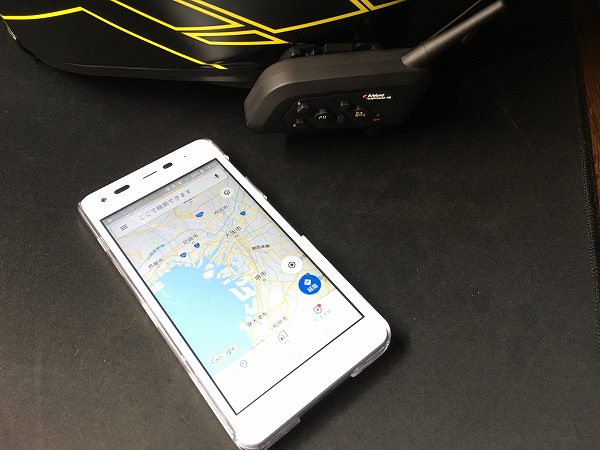
インカム同士をつないでみた
同じく中華インカム4Riders V4を
使用しているS君と接続してみます。

S君は以前から4Riders V4を
使用していたので、
接続は余裕だろうと思ったら
イマイチ正しい接続方法が
わからないとのこと。
仕方なくYoutubeを見ながら
接続を試みました。
15分ほど色々やって・・・
おっ!つながった!
他の人とwww
ちなみにこの人は
SENAのインカムを
使用していました。
他社のインカムでも
つながるようですw

その後、場所を変えて
ごちょごちょやってると
わけもわからず接続でき、
快適なツーリングができました。
4Riders V4の接続方法(2台)
後日、落ち着いて説明動画を
確認してみました。
動画の内容は
4台同時接続する動画です。
最後まで動画を見れば
ちゃんと接続することが
できるのですが、
前半の2台接続するところで
見終わると、
ハマっちゃいますので
補足しておきますね。
まずは電源ボタンで
起動させます。

引用元:https://youtu.be/1EAL-5fqDws
電源を入れて
インジケーターが
青の点滅に変わったら
Aボタンを3秒ほど押して
赤/青の点滅にさせます。

引用元:https://youtu.be/1EAL-5fqDws
赤/青の点滅に変わったら
どちらかのAボタンを
短く押します。

引用元:https://youtu.be/1EAL-5fqDws
Aを押した方の
インジケーターが
青の点滅に代わり、
しばらくすると
もう一方のインジケーターも
青の点滅に変わり、
点滅スピードが同期します。
これでペアリングは完了ですが、
まだ通話はできません。

引用元:https://youtu.be/1EAL-5fqDws
最後に、
どちらかのAボタンを短く押すと
通話可能状態になります。
(ツーリング時はこれをやっていなかった)
追記:
何度か試した結果、
最後に双方のAボタンを短く押す
のが正解っぽいです。

引用元:https://youtu.be/1EAL-5fqDws
繋がると不満なし
一度繋がってしまうと
音声はクリアーで
かなり快適に会話ができます。
渋滞なんかで
距離が離れ見えなくなっても
問題なかったですし、
ペアリングが外れるのを嫌って
休憩中も電源は入れっぱなしでしたが
一日のツーリングであれば
バッテリーももちました。
コスパは間違いなく最高でしょう。
おすすめだと思います。
最後まで読んで頂き、
ありがとうございます。

